¡Consulte las soluciones fáciles de seguir para que todo funcione!
- Cuando Streamlabs no se abre, el problema generalmente radica en la falta de permisos o en el uso de un controlador obsoleto.
- Una solución rápida es deshabilitar la VPN o incluir Streamlabs en la lista blanca a través del firewall.
- Para los usuarios que informan el problema después de una actualización del sistema operativo, vuelva a la versión anterior.
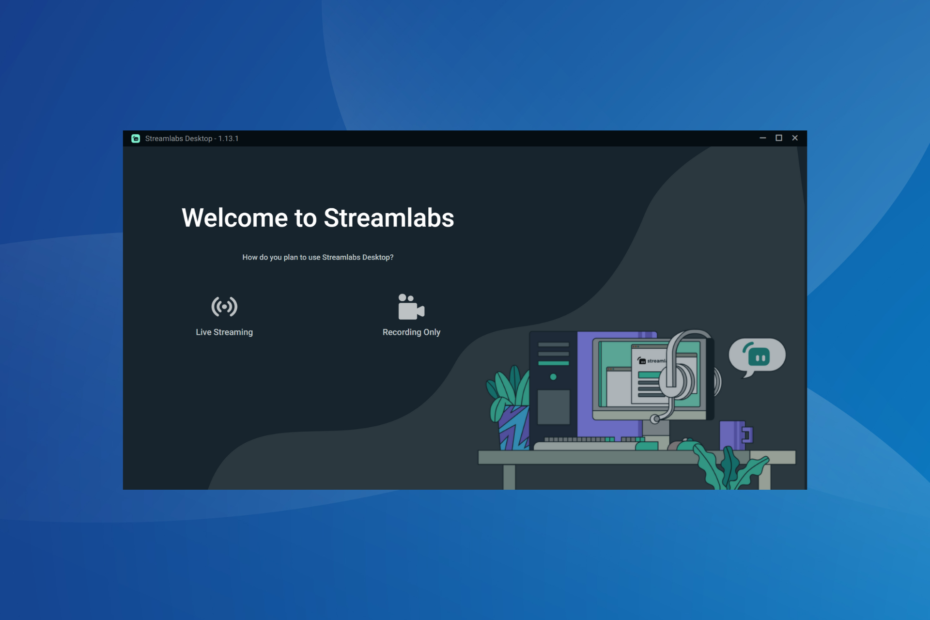
XINSTALAR HACIENDO CLIC EN EL ARCHIVO DE DESCARGA
- Descarga Fortect e instálalo en tu computadora
- Inicie el proceso de escaneo de la herramienta. para buscar archivos corruptos que son la fuente de su problema.
- Haga clic derecho en Iniciar reparación para que la herramienta pueda iniciar el algoritmo de fijación.
- Fortect ha sido descargado por 0 lectores este mes.
Streamlabs es un software de transmisión popular que funciona con Twitch, Facebook y YouTube y, a menudo, es la primera opción de los jugadores con una configuración decente, dados los requisitos ligeramente exigentes. Si bien ofrece resultados excepcionales, Streamlabs no está abierto para unos pocos.
Algunos también informaron que Streamlabs se bloqueó al iniciarse, un problema con la misma causa subyacente. Y generalmente es un problema del lado del usuario el que tiene la culpa. ¡Entonces, descubramos todo sobre esto y las soluciones que funcionaron para otros!
¿Por qué Streamlabs no abre?
Aquí hay algunas razones por las que Streamlabs no se abre en Windows:
- Permisos faltantes: En la mayoría de los casos, los permisos que faltaban hacían que Streamlabs se quedara atascado en la pantalla de carga y, al probar los privilegios administrativos, se solucionaban las cosas.
- Controlador de gráficos obsoleto: Streamlabs, así como otros programas con uso intensivo de gráficos, requieren controladores de gráficos actualizados para funcionar de manera efectiva.
- Firewall o software de seguridad que bloquea Streamlabs: Para algunos usuarios, el firewall incorporado o una VPN configurada generaban problemas para conectarse a Internet y, posteriormente, Streamlabs se congelaba en Windows 11.
- Un error en la actualización reciente del sistema operativo: Muchos informaron que el problema comenzó después de instalar las últimas actualizaciones de Windows o MacOS y volver a la versión anterior solucionó las cosas.
¿Qué puedo hacer si Streamlabs no abre?
Antes de pasar a las soluciones un poco complejas, prueba primero estos trucos rápidos:
- Compruebe si hay actualizaciones pendientes de Windows e instálelas.
- Asegúrese de estar conectado a Internet y tener un alta velocidad de Internet.
- Cuando Streamlabs no se abre, ejecutar la aplicación como administrador.
- Deshabilite la VPN configurada o cualquier antivirus de terceros que se ejecute en la PC.
Si ninguno funciona, pase a las correcciones que se enumeran a continuación.
1. Terminar la aplicación desde el Administrador de tareas
- Prensa Control + Cambio + Esc abrir Administrador de tareas.
- Localizar todo Streamlabs' procesos, selecciónelos individualmente y haga clic en Tarea final.
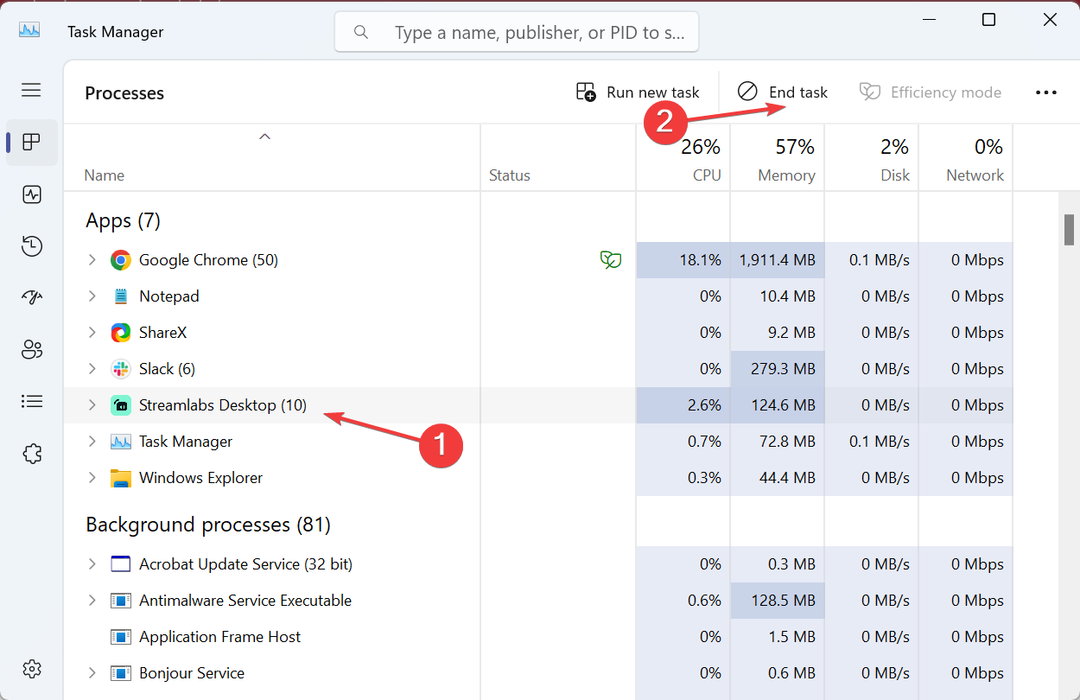
- Una vez hecho esto, reinicie el programa.
Una solución rápida que funcionó para los usuarios fue finalizar cualquier proceso de Streamlabs existente y darle al programa un nuevo comienzo. Si bien también puede reiniciar la computadora, algunos procesos comenzarán a ejecutarse automáticamente si la aplicación está configurada para iniciarse al inicio.
2. Ejecute Streamlabs en modo de compatibilidad
- Haga clic con el botón derecho en el iniciador de la aplicación y seleccione Propiedades.
- Ve a la Compatibilidad pestaña, marque la Ejecuta este programa en modo compatibilidad para casilla de verificación y seleccione una iteración anterior de Windows en el menú desplegable.
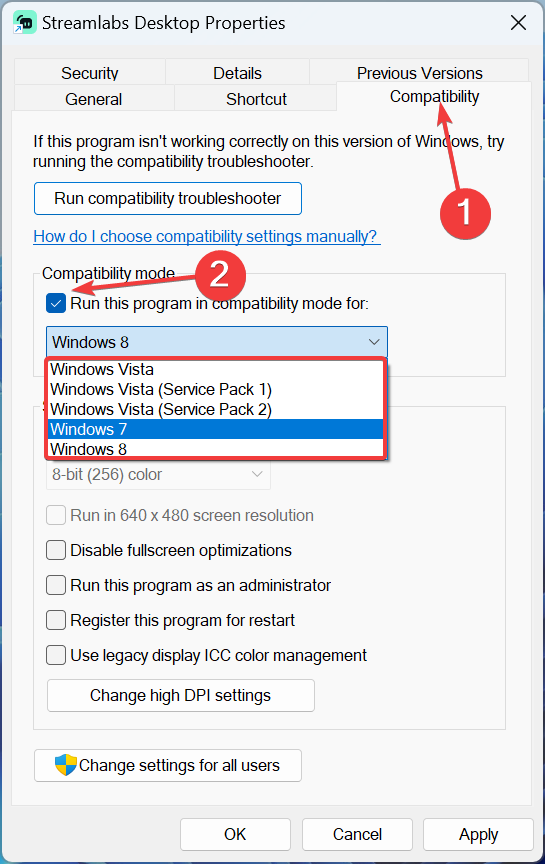
- Hacer clic DE ACUERDO para guardar los cambios.
- Una vez hecho esto, reinicie Streamlabs.
A menudo, cuando se ejecuta una versión anterior de Streamlabs en una versión más reciente de Windows, pueden surgir problemas de compatibilidad. Por lo tanto, es mejor que ejecute el programa en modo de compatibilidad cuando Streamlabs no se esté abriendo.
3. Lista blanca de Streamlabs en Firewall
- Prensa ventanas + S abrir Buscar, tipo Panel de control en el campo de texto y haga clic en el resultado de búsqueda correspondiente.
- Haga clic en Sistema y seguridad.
- Haga clic en Permitir una aplicación a través del Firewall de Windows bajo Cortafuegos de Windows Defender.
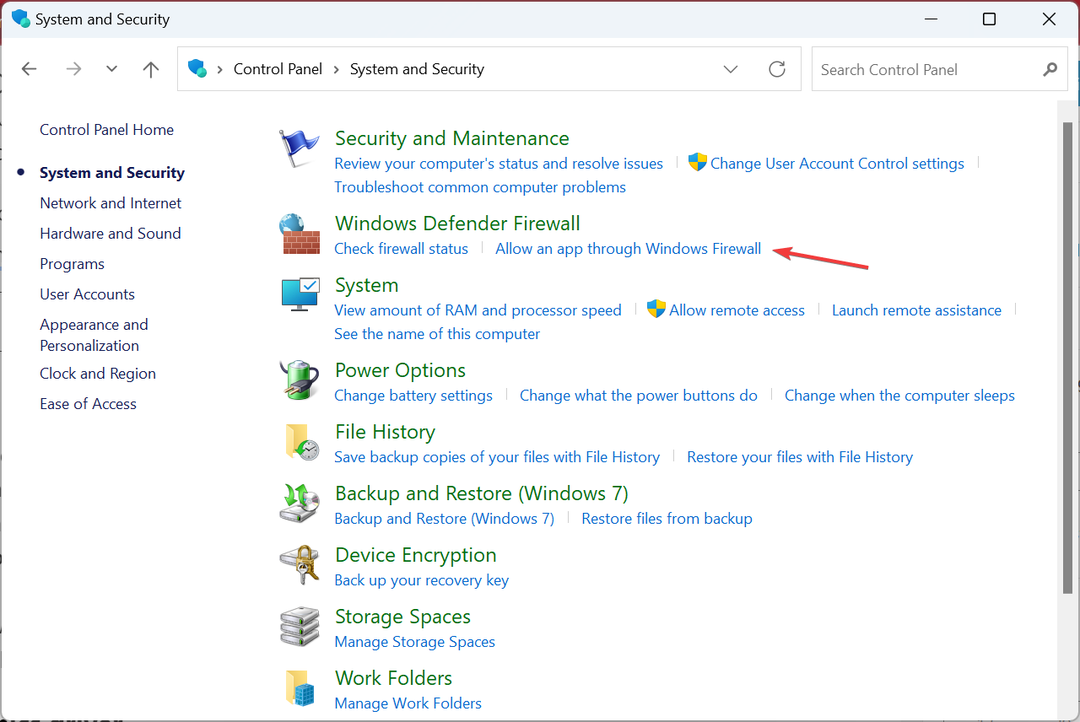
- Ahora, haga clic en Cambiar ajustes.
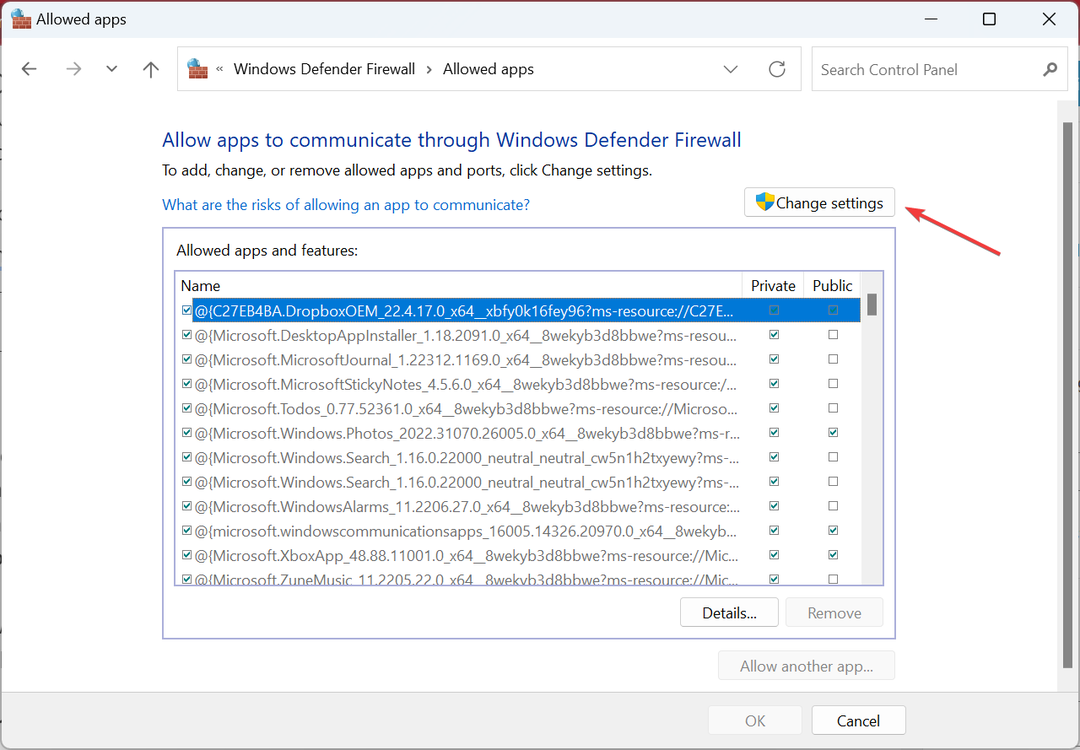
- Haga clic en el Permitir otra aplicación botón.
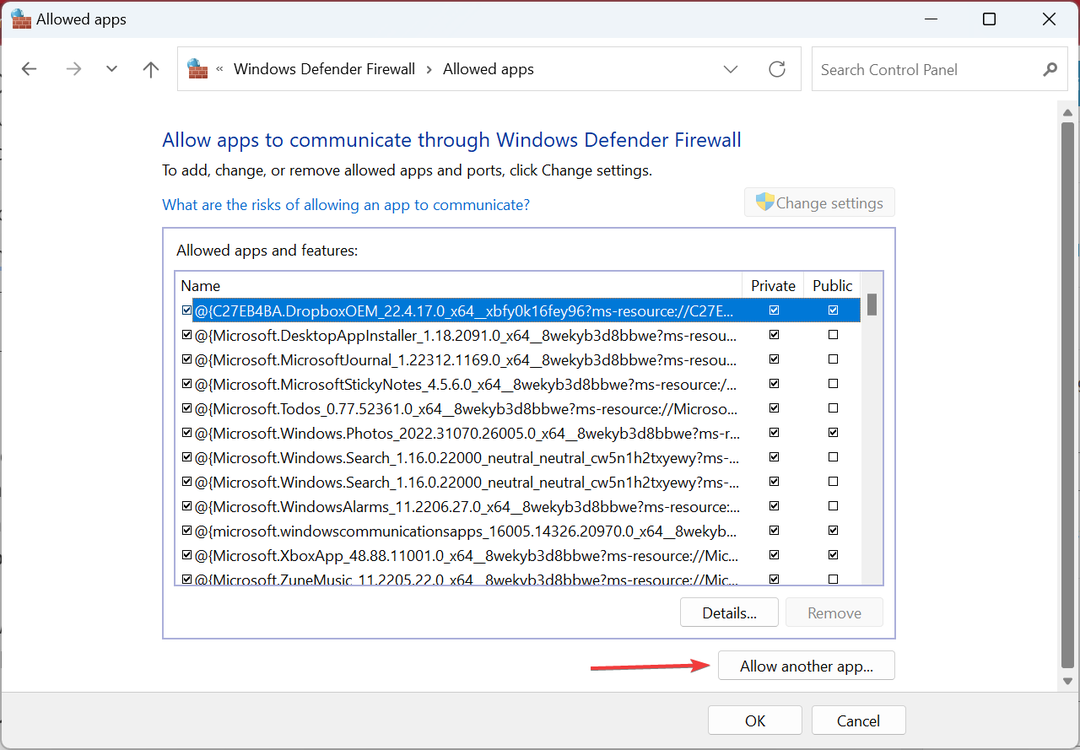
- Haga clic en Navegar.
- Navega por la siguiente ruta:
C:\Archivos de programa\Streamlabs OBS - Elegir el Streamlabs lanzador y haga clic en Abierto.
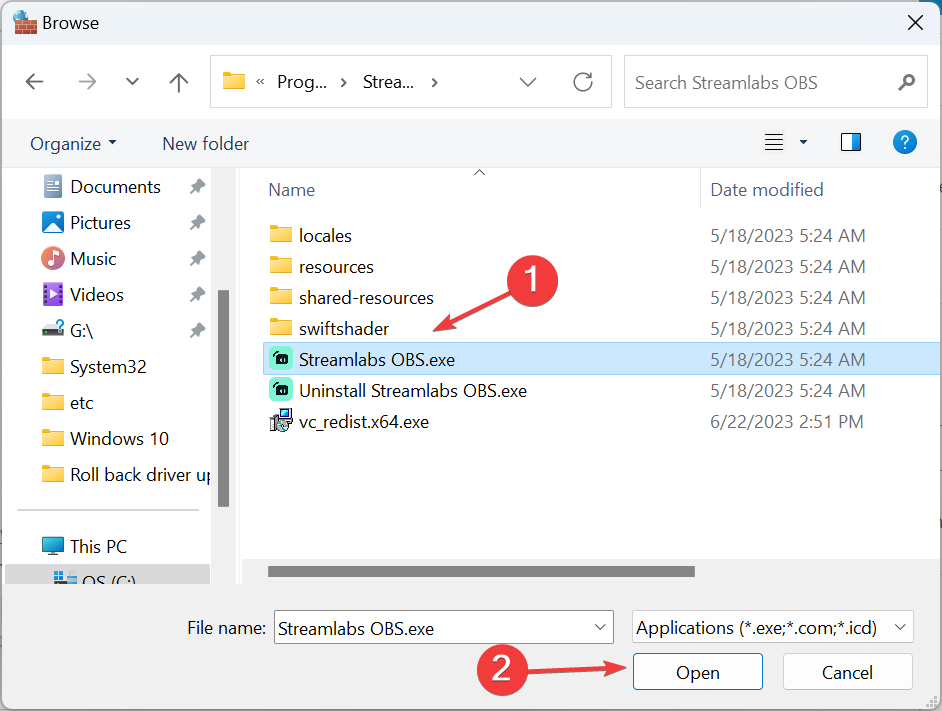
- Una vez hecho esto, haga clic en Agregar.
- Finalmente, asegúrese de que tanto el Privado y Público las casillas de verificación están marcadas para Streamlabsy haga clic en DE ACUERDO para guardar los cambios.
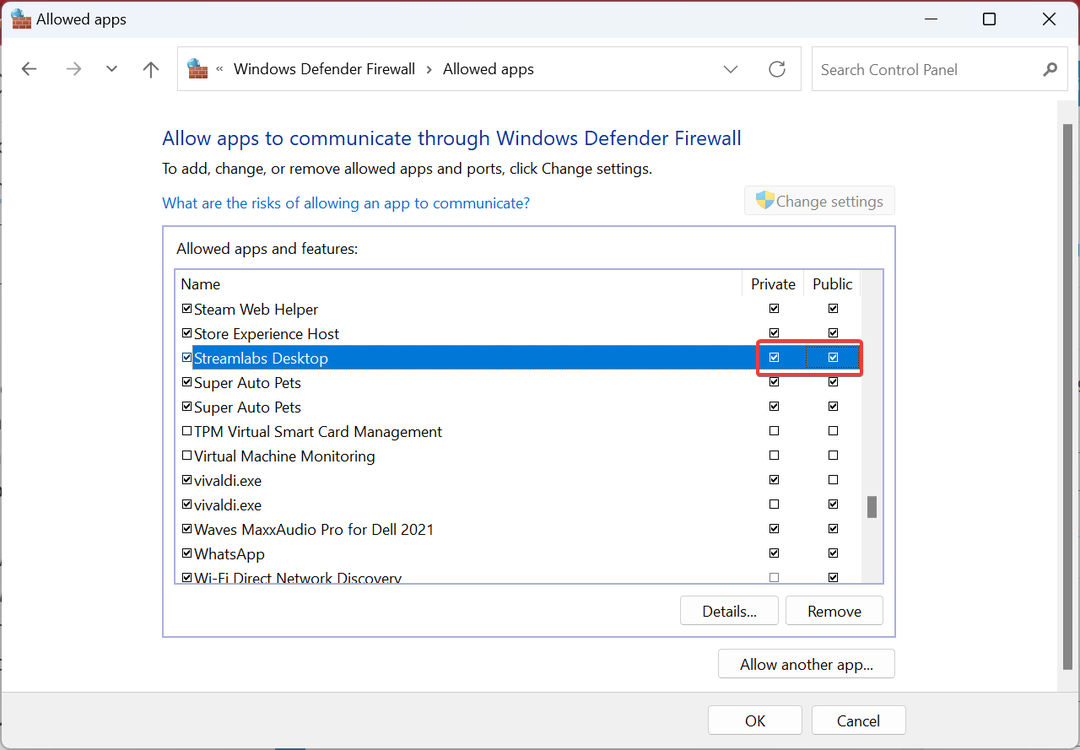
Consejo de experto:
PATROCINADO
Algunos problemas de la PC son difíciles de abordar, especialmente cuando se trata de archivos y repositorios del sistema perdidos o dañados de su Windows.
Asegúrese de usar una herramienta dedicada, como Fortalecer, que escaneará y reemplazará sus archivos rotos con sus versiones nuevas de su repositorio.
Cuando Streamlabs no se abre, debe verificar si Windows Firewall está bloqueando la aplicación. Y en lugar de deshabilitar el firewall, lo que pone en riesgo la PC, incluya Streamlabs en la lista blanca.
- ¿Qué es MusNotification.exe y cómo deshabilitarlo?
- Cuentas personales de Microsoft no compatibles con la aplicación [Fijar]
4. Actualice el controlador de gráficos
- Prensa ventanas + X para abrir el Usuario de poder menú y seleccione Administrador de dispositivos de la lista.
- Ampliar la Adaptadores de pantalla opción, haga clic con el botón derecho en el adaptador de gráficos y seleccione Actualizar controlador.
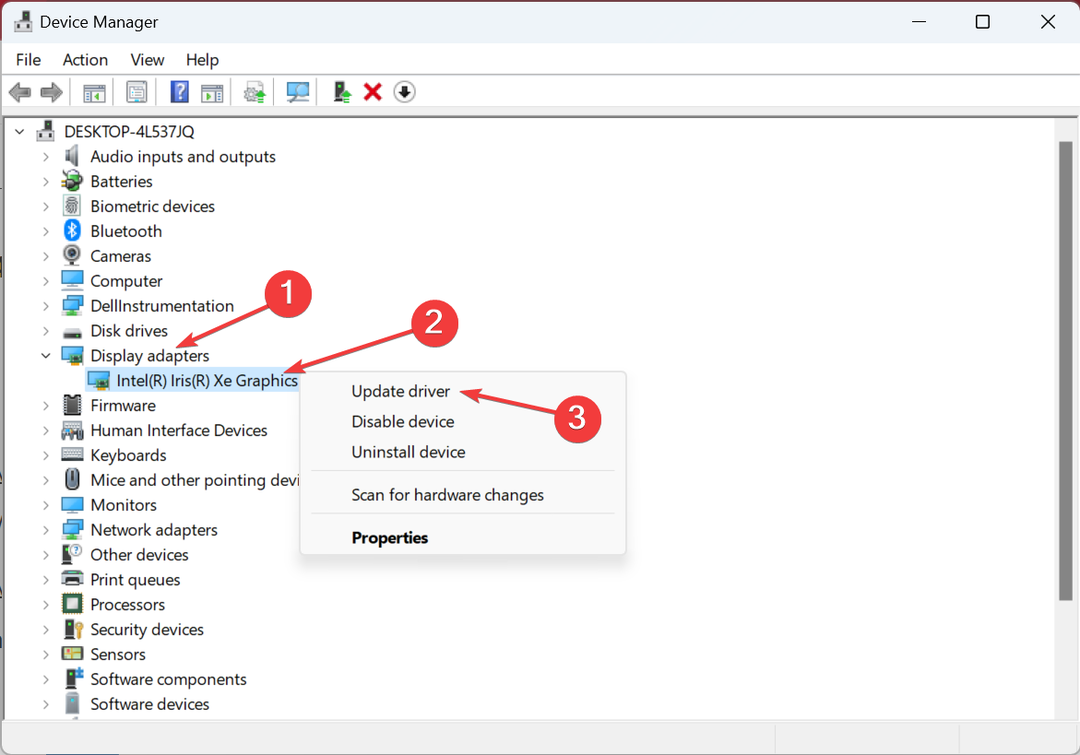
- Seleccionar Buscar automáticamente controladores y espere a que Windows encuentre el mejor localmente.
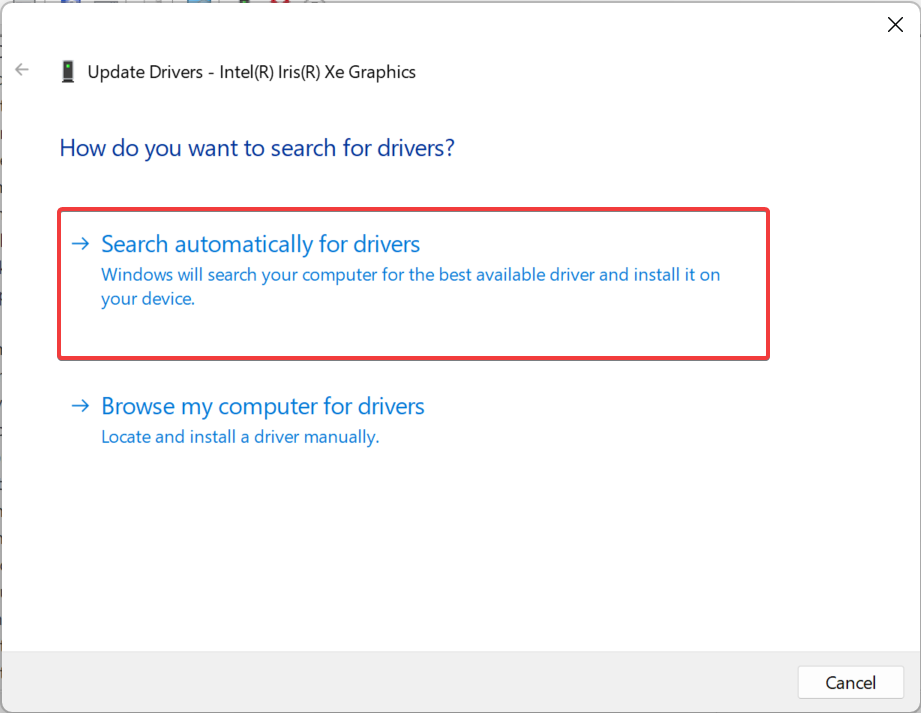
Un controlador obsoleto puede desencadenar problemas de rendimiento e incluso hacer que Streamlabs no se cargue o no se abra en Windows. Por lo tanto, es vital que regularmente actualizar los controladores.
Y en caso de que no se pueda encontrar una actualización localmente, diríjase al sitio web del fabricante, busque la última versión y instalar el controlador manualmente. Aquí están los enlaces de descarga directa para los principales fabricantes:
- Intel
- nvidia
- AMD
- Descargue e instale la aplicación de actualización de controladores de Outbyte.
- Inicie el software y espere a que la aplicación detecte todos los controladores incompatibles.
- Ahora, le mostrará una lista de todos los controladores defectuosos para seleccionar los que desee. Actualizar o Ignorar.
- Haga clic en Actualizar y aplicar seleccionado para descargar e instalar las versiones más recientes.
- Reinicie su PC para asegurarse de los cambios aplicados.

byte de salida
Mantenga su GPU en un estado impecable sin preocuparse por posibles problemas con los controladores.5. Reinstalar Streamlabs
- Prensa ventanas + R abrir Correr, tipo appwiz.cpl en el campo de texto y presiona Ingresar.
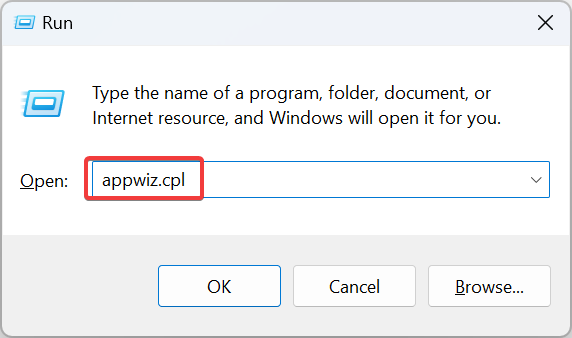
- Seleccionar Streamlabs de la lista de programas y haga clic en Desinstalar.
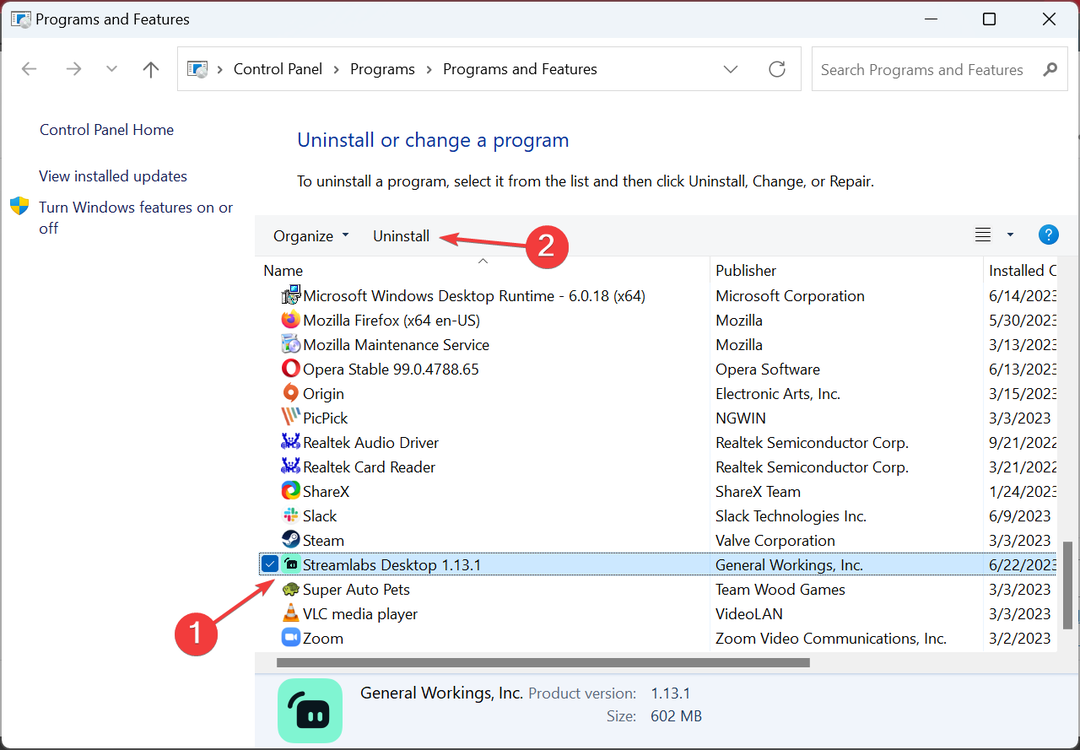
- Siga las instrucciones en pantalla para completar el proceso.
- De nuevo, presione ventanas + R abrir Correr, pegar %datos de aplicación%y luego haga clic en DE ACUERDO.
- Localice y elimine el slobs-cliente y slobs-plugins carpetas
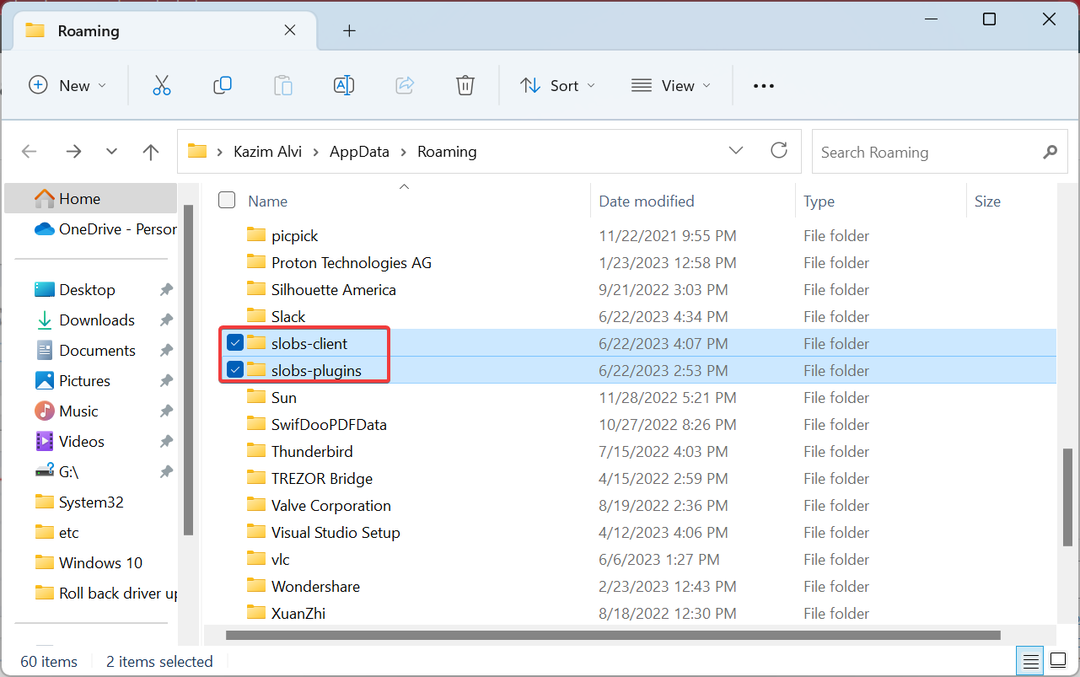
- Reinicie la computadora para que los cambios surtan efecto.
- Finalmente, dirígete a Sitio web oficial de Streamlabs, descargue la configuración y ejecute el instalador para reinstalar el programa.
Algunos usuarios también recomiendan reinstalar Streamlabs si no se abre o se congela al cambiar de escena. Esta es una solución bastante simple, dado que no tiene que identificar la causa subyacente.
6. Desinstalar actualizaciones recientes de Windows
- Prensa ventanas + I abrir Ajustes, ir a actualizacion de Windows en el panel de navegación y haga clic en Historial de actualizaciones.
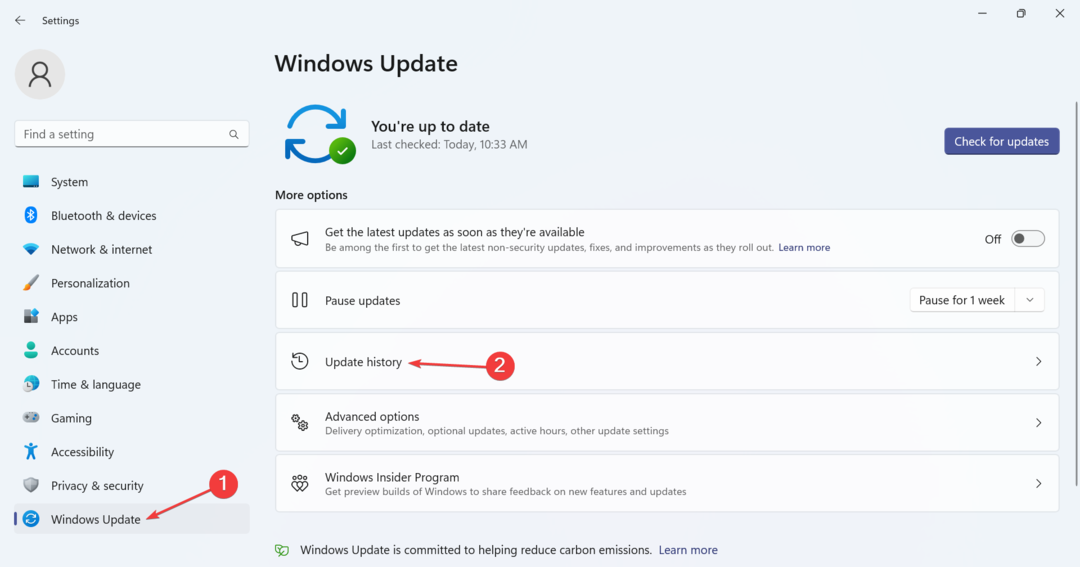
- Desplácese hasta la parte inferior y haga clic en Desinstalar actualizaciones.
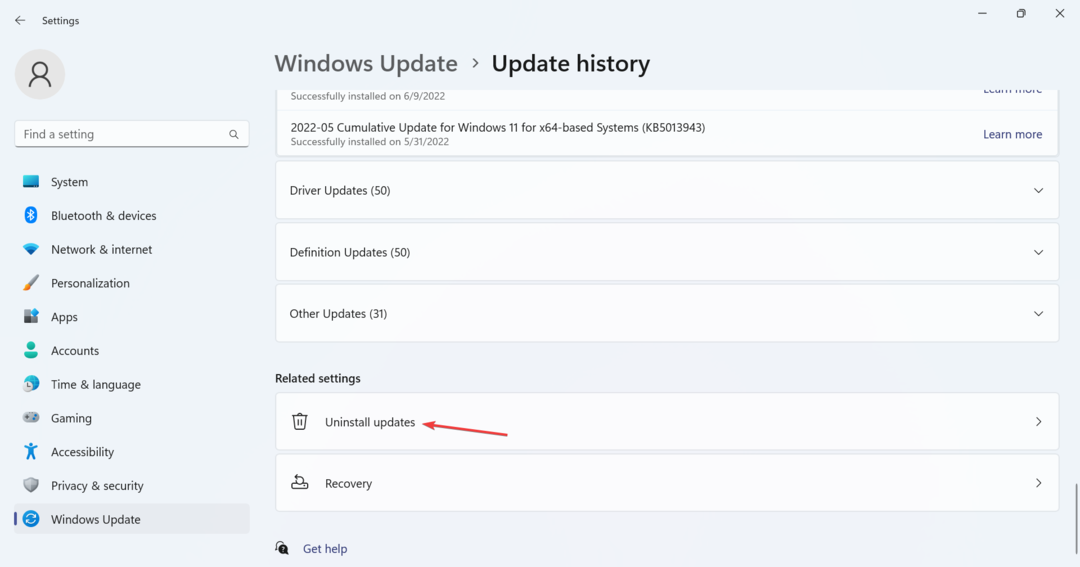
- Haga clic en el Desinstalar opción junto a la actualización, después de instalar la cual, apareció el error por primera vez.
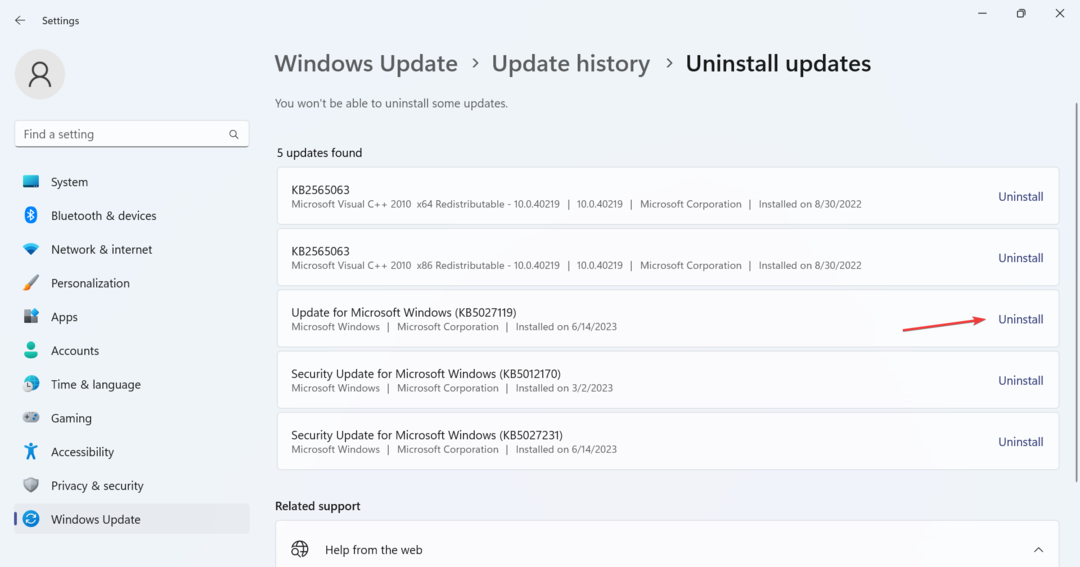
- De nuevo, haga clic en Desinstalar en el mensaje de confirmación.
- Finalmente, reinicie la computadora.
Si la culpa es de la actualización del sistema operativo cuando Streamlabs no se abre, la única solución es desinstalar las actualizaciones. Recuerde, esto también funciona cuando enfrenta problemas de Streamlabs en MacOS. Y por ahora, deberías tener el problema resuelto.
Antes de salir, verifique el mejores servicios de transmisión con publicidad y obtenga uno hoy en caso de que esté buscando otras opciones.
Para cualquier consulta o para compartir lo que funcionó para usted, deje un comentario a continuación.
¿Sigues experimentando problemas?
PATROCINADO
Si las sugerencias anteriores no han resuelto su problema, su computadora puede experimentar problemas de Windows más graves. Sugerimos elegir una solución todo en uno como Fortalecer para solucionar problemas de manera eficiente. Después de la instalación, simplemente haga clic en el Ver y arreglar botón y luego presione Iniciar reparación.


